IPを自動DHCPから静的DHCPに変更するなど、一部のネットワーク構成を適用するために、Ubuntuネットワークをリセットする必要がある場合があります。再起動は大したことではありませんが、慎重に行う必要があります。
ネットワークを停止するとSSH接続が失われるため、SSHを使用してこのようなアクションをリモートで実行しないことを強くお勧めします。まれに、SSH経由で接続を開始できない場合があります。 Ubuntuマシンに直接接続する必要があります。
Ubuntuでネットワークを再開する
このガイドでは、次の手法を使用してUbuntuマシンネットワークを再起動する方法を説明します。
- グラフィカルユーザーインターフェイスまたは(GUI)ツール
- コマンドラインまたは(ターミナル)メソッド
それでは、それぞれの方法について個別に説明しましょう。
方法1:グラフィカルユーザーインターフェイスまたは(GUI)を使用してUbuntuネットワークを再起動します
一般に、グラフィカルツールを使用することは、必要なことを行うための最も簡単な方法と考えられています。このチュートリアルでは、Ubuntuネットワークマネージャーの組み込みアプレットであるNMアプレットを使用します。これは、システムトレイにあります。以下に、NMアプレットを使用してネットワーク接続を再開するための詳細な手順を示します。
ネットワークの停止
ステップ1.まず、NMアプレットを開きます。トップパネルから、インターネットに接続していることを示すネットワークアイコンの記号を見つけることができます。次に、下矢印をクリックします。
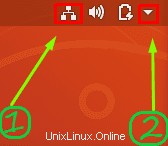
ステップ2.「有線接続」オプションを選択します。
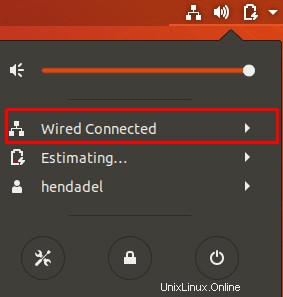
ステップ3.次に、[オフにする]オプションを選択して、ネットワークマネージャーを停止します。
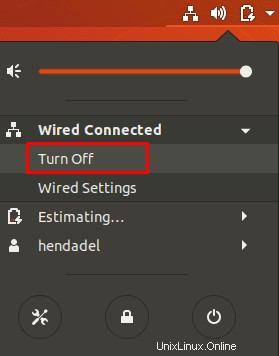
お気づきのように、ネットワークアイコンがトップパネルから消え、オフラインになったことを示します。
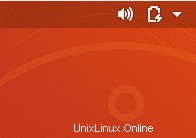
ネットワークの開始
ネットワークを再開するには、トップパネルから下矢印をクリックします。次に、「接続」オプションをクリックします。これで、ネットワークアイコンがトップパネルに再び表示されます。
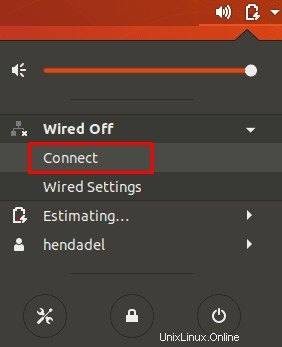
方法2:コマンドラインを使用してUbuntuネットワークを再起動する
上記の方法で説明したNMアプレットのグラフィカルツールに加えて、コマンドラインを使用してネットワーク接続を簡単に再起動できます。これらのコマンドの一部は、ネットワークアイコンをトップパネルから非表示にし、一部はその外観に影響を与えません。そのため、トップパネルにネットワークアイコンが表示されているときにネットワークを停止することがありますが、その間は接続が切断され、インターネットを使用できなくなります。
init.dを使用してネットワークサービスを再開します
次のinit.dコマンドを使用してネットワークサービスを停止します。これらのコマンドを実行するためのsudo権限があることを確認してください。
sudo /etc/init.d/networking stop or sudo service networking stop

ネットワークサービスを再開するには。
sudo /etc/init.d/networking start or sudo service networking start

前の4つのコマンドは、Ubuntu14.04LTS以前のバージョンで使用できます。ただし、新しいバージョンのUbuntuの場合は、次のコマンドを使用できます。
sudo systemctl restart networking.service
または次のコマンドも:
sudo systemctl restart networking
NetworkManagerサービスを再起動します
以下のコマンドを使用すると、ネットワークマネージャがすぐに停止および開始されるため、ネットワークアイコンが消えない場合があります。 network-managerサービスを再起動するには、次のコマンドを使用します。
sudo service network-manager restart

nmcliコマンドツールを使用してネットワークを再起動する
このコマンドは、Linux管理者がネットワークを再起動するために広く使用されています。ここでも、sudo権限があることを確認する必要があります。
sudo nmcli networking off
次のコマンドを使用してネットワークを再開するには:
sudo nmcli networking on
ifdown/ifupコマンドを使用してネットワークを再起動します
さらに、 ifdown を使用して、ネットワークインターフェースをすぐに再起動できます。 およびifup コマンド。ネットワークインターフェイスを停止するには、次のコマンドを使用します。
sudo ifdown -a

ネットワークインターフェイスを再開するには、次のコマンドを使用します:
sudo ifup -a

今のところ以上です。このチュートリアルを楽しんでいただけたでしょうか。